Thay đổi giọng nói và ngôn ngữ của Siri trên iPhone và iPad dễ dàng
Siri đã được nhận được những bản cập nhật to lớn từ hãng kể từ lần đầu tiên được ra mắt như một tính năng tích hợp trên iPhone 4S. Từ việc chỉ có thể chọn giọng nói chính, nam hoặc nữ, Apple giờ đây đã cho phép mọi người ở các nền văn hóa và ngôn ngữ khác nhau có thể cá nhân hóa giọng nói và ngôn ngữ trên Siri theo sở thích trên thiết bị của họ.
.jpg)
Bài viết này sẽ hướng dẫn bạn cách thay đổi giọng nói và ngôn ngữ của Siri, biến Siri thành trợ thủ đáng tin cậy của bạn.
Thay đổi giọng nói Siri trên iPhone hoặc iPad
1. Vào phần Cài đặt và nhấn vào Siri và Tìm kiếm.
2. Nhấn vào Siri Voice. Bạn sẽ thấy hai lựa chọn: GIỐNG và GIỌNG NÓI .
3. Nhấn vào lựa chọn của bạn về trọng âm và giọng nói
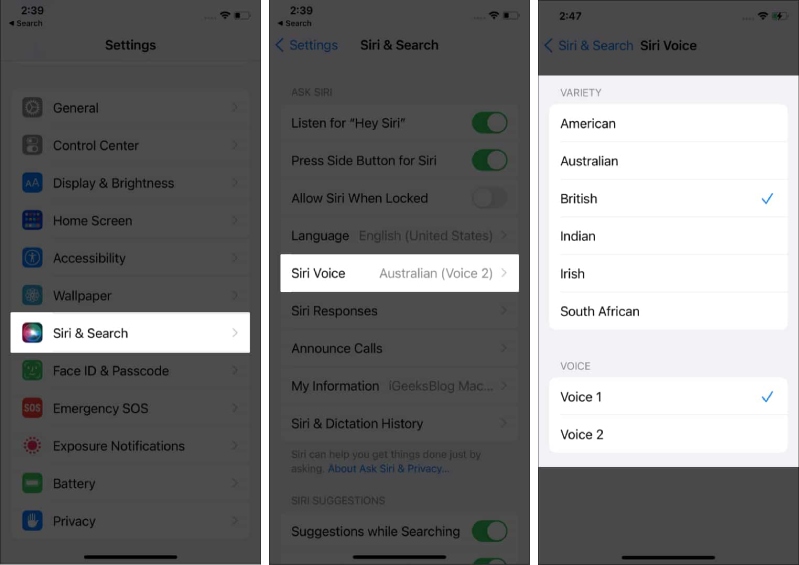
Trợ lý giọng nói tốt nhất năm 2022? XEM NGAY bài viết 24hStore chia sẻ về Không phải Siri, đây mới là trợ lý giọng nói tốt nhất năm 2022 hay nhất.
Lưu ý: Thiết bị của bạn phải luôn kết nối với Wi-Fi để tải xuống giọng Siri mới. Sau khi giọng nói Siri chất lượng đầy đủ được tải xuống sẽ tự động có hiệu lực.
Thay đổi ngôn ngữ Siri trên iPhone hoặc iPad
Bạn cũng có thể thay đổi ngôn ngữ của Siri thành ngôn ngữ của riêng bạn. Chỉ cần làm theo các bước sau:
1. Vào Cài đặt và nhấn Siri và Tìm kiếm
2. Nhấn vào Ngôn ngữ.
3. Chọn ngôn ngữ mong muốn
4. Chạm vào Thay đổi ngôn ngữ
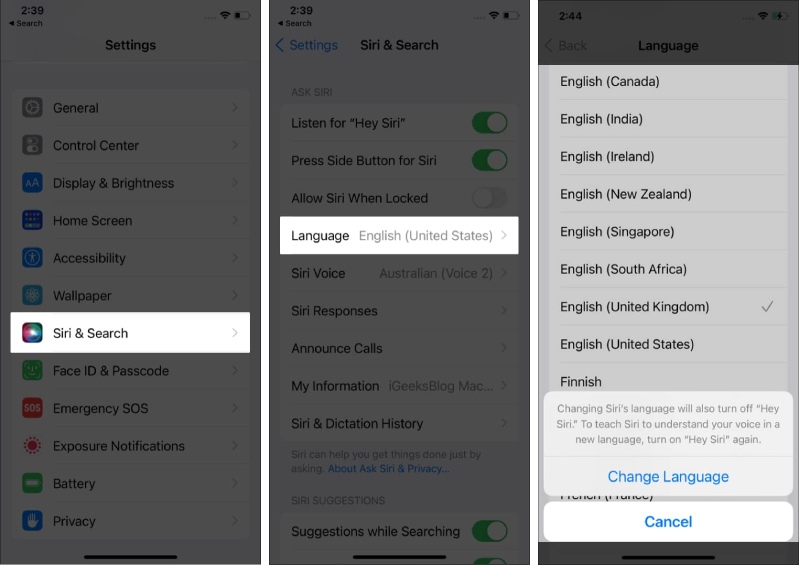
Lưu ý: Việc thay đổi ngôn ngữ của Siri sẽ tắt chế độ “Hey Siri”. Vì vậy, bạn sẽ phải thiết lập lại chế độ “Hey Siri” trên iDevice của mình.
Nếu không có nhu cầu sử dụng Siri trên iPhone, tìm hiểu ngay cách tắt Siri trên iPhone siêu đơn giản từ cửa hàng 24hStore nhé.
Trên đây là cách có thể thay đổi giọng nói và ngôn ngữ của Siri trên iPhone cũ và iPad của bạn. Nếu có cách khác hãy chia sẻ ngay với 24hStore nhé! Ngoài ra, nếu bạn đang muốn sắm cho mình một chiếc iPhone hoặc iPad chính hãng mà giá cả phải chăng, hay liên hệ 1900.0351 để được tư vấn chi tiết về sản phẩm cần mua nhé!
Xem thêm: Cách AirPlay từ iPhone sang máy Mac với macOS Montery

iPhone 13 128GB Cũ chính hãng
7.990.000 đ





















